|
装机吧u盘装系统要如何操作呢?相信还有部分用户不是很清楚装机吧u盘装系统的操作方法,所以今天借此机会为大家带来装机吧u盘装系统教程,感兴趣的小伙伴们不要错过了哦,一起来看看吧。
◆前期准备:
1、U盘1个 (容量建议2G以上)2、 装机吧u盘启动盘制作工具3、 ghost xp系统文件 (推荐下载:windowsxp系统之家下载)◆系统安装操作步骤:1、设置U盘为第一个启动盘
2、启动装机吧U盘系统,选择【01】进入2003版PE维护系统

装机吧u盘装系统教程图1
3、进入装机吧WinPE 2003维护系统

装机吧u盘装系统教程图2
4、运行装机吧GHOST系统工具,
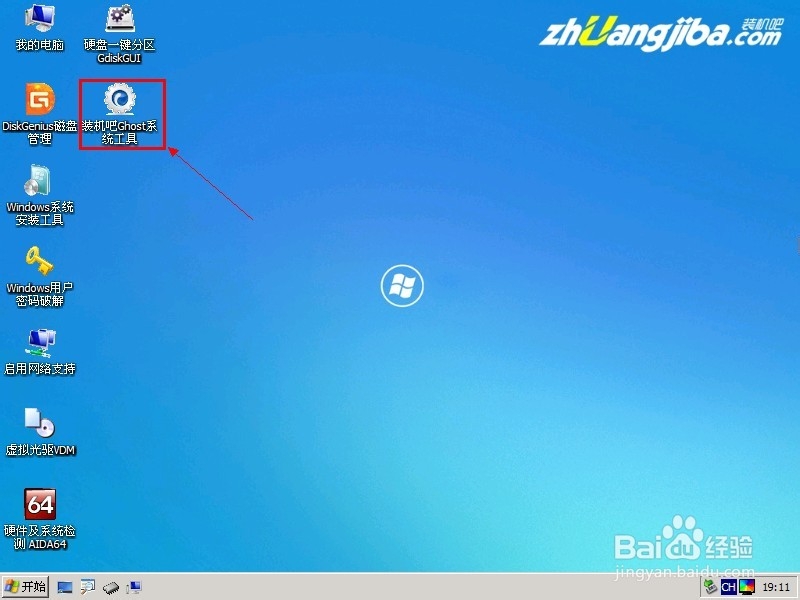
装机吧u盘装系统教程图3
5、先选择还原分区选项,然后选定你要恢复的gho镜像文件,然后选好需要还原的分区,最后点击确定后,开始安装,如下图示:

装机吧u盘装系统教程图4
6、直接选择“是”开始安装

装机吧u盘装系统教程图5
7、开始还原,请等待…,完成后,自动重启,进入安装页面
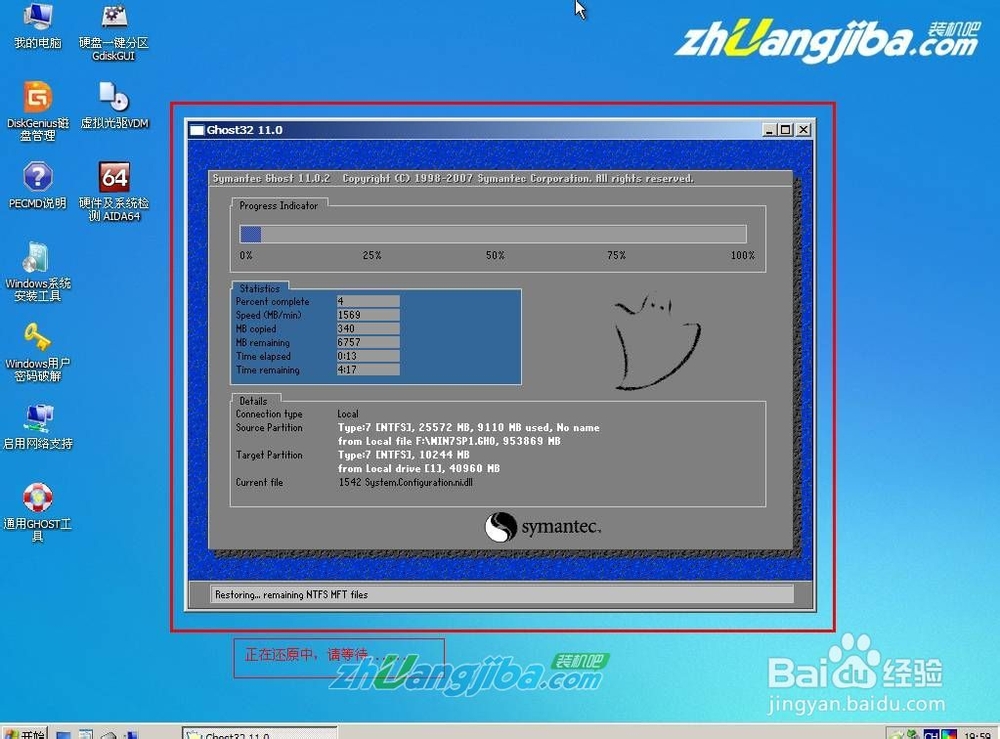
装机吧u盘装系统教程图6
8、部署安装过程
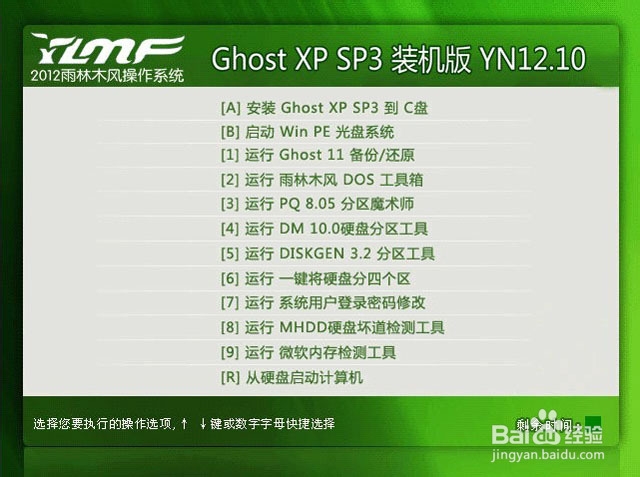
装机吧u盘装系统教程图7
9、xp系统重装完成

装机吧u盘装系统教程图8
综上所述的全部内容就是相关装机吧u盘装系统教程了,很多用过了小编提供的装机吧u盘装系统教程之后,都觉得非常有用的,你用过了感觉怎么样呢?如果好用的话,也可以把教程收藏起来或者是分享给更多有需要帮助的朋友,助人为乐,自己也会很快乐!
|